Wie ich es Ihnen damals versprochen habe, an dem Tag, an dem ich das Video-Tutorial vorgestellt habe, in dem ich Sie unterrichtet habe Aktualisieren Sie das Samsung Galaxy S6 Edge Plus offiziell und manuell auf Android 6.0.1 MarshmallowHeute ist das praktische Video-Tutorial, in dem ich Ihnen Schritt für Schritt die Blitzmethode der zeige TWRP Wiederherstellung und der Prozess zu bekommen Root auf dem Samsung Galaxy S6 Edge Plus.
Wie ich Ihnen immer sage, müssen Sie das beides wissen, bevor Sie mit diesem praktischen Tutorial-Video fortfahren Androidsis Nicht einmal ich bin dafür verantwortlich, was mit Ihrem Samsung Galaxy S6 Edge Plus passieren könnte, ich informiere und warne Sie darüber hinaus Durch diesen Vorgang des Rootens und Flashens der TWRP-Wiederherstellung wird der KNOX-Blinkzähler auf 0x1 erhöhtDaher verlieren oder erlöschen Sie nicht nur die Updates über OTA, sondern auch die offizielle Garantie des Terminals, wenn sich die Garantie noch in der Garantie befindet. Sobald dies gemeldet wird, wenn Sie die modifizierte Wiederherstellung haben möchten, von der aus Sie so fantastische Dinge wie das Rooten des Terminals erreichen können, Tiefschlafproblem beheben, Flash gekochte Roms von jedem Galaxy S6, Note 5 oder sogar Samsung Galaxy S7 Edge-AnschlüsseDann lade ich Sie ohne Zweifel ein, dem praktischen Video-Tutorial zu folgen, das ich Ihnen oben in diesem Beitrag hinterlassen habe.
Zu berücksichtigende Anforderungen, um die geänderte Wiederherstellung und Root im Samsung Galaxy S6 Edge Plus zu erhalten
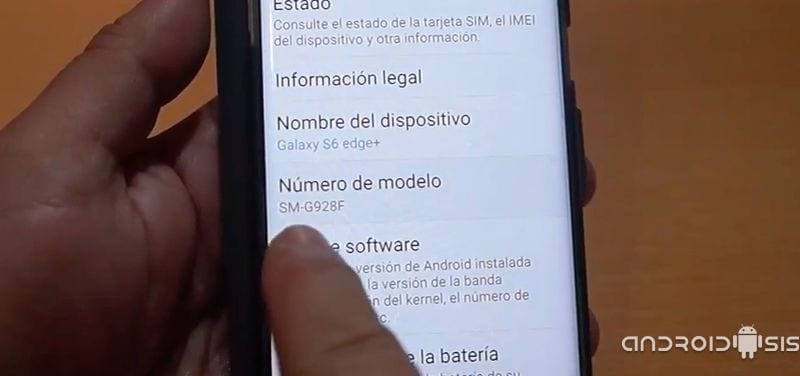
Dieses Tutorial ist für angegeben jedes Samsung Galaxy S6 Edge Plus, unabhängig vom Modell oder der VersionWir können auch sagen, dass dieses Tutorial für jedes Samsung Galaxy S6 Edge Plus SM-G928 gültig ist, unabhängig vom letzten Buchstaben. Dieses Tutorial wurde beispielsweise mit dem SM-G928F erstellt, obwohl es für alle diese Modelle gültig ist:
- SM-G928c
- SM-G928C7
- SM-G928F
- SM-G928G
- SM-G928I
Denken Sie daran, dass die Samsung Galaxy S6 Edge Plus sollte auf Android 6.0.1 Marshmallow sein, haben die Entwicklereinstellungen aktiviert und aktivieren von diesen die Option von USB-Debugging zusätzlich zu der Option von OEM entsperren.
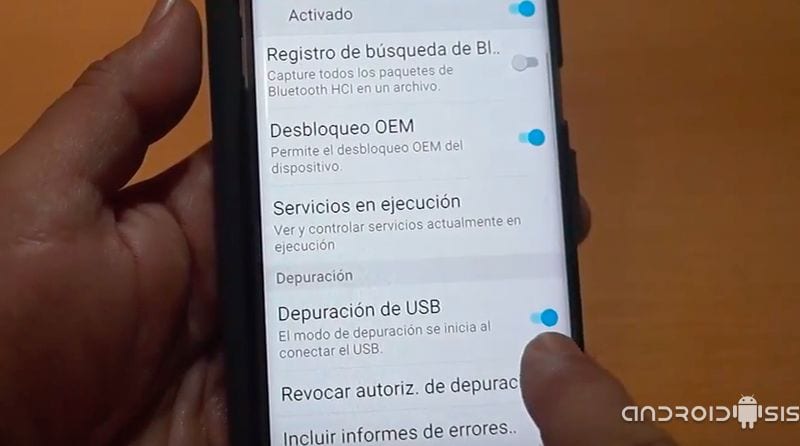
Du musst haben Installieren Sie die Samsung-Treiber korrekt auf Ihrem PCsowie der Akku des Samsung Galaxy S6 Edge Plus bei 100 x 100 seiner Ladung.
Wenn Sie noch eine Version von Android Lollipop verwenden, empfehle ich Ihnen, diesen Beitrag vorher durchzugehen, wo ich Ihnen beibringe, wie es geht Aktualisieren Sie das Samsung Galaxy S6 Edge Plus manuell auf Android 6.0.1 obwohl offiziell.
Dateien, die benötigt werden, um Recovery TWRP zu flashen und Root auf dem Samsung Galaxy S6 Edge Plus zu erhalten
- Laden Sie Odin 3.10.7 herunter
- TWRP-Wiederherstellung für Samsung Galaxy S6 Edge Plus. (Datei zum Flashen von Odin)
- Beta-SuperSU.zip
Befolgen Sie die folgenden Anweisungen, um die TWRP-Wiederherstellung zu flashen und Root auf dem Samsung Galaxy S6 Edge Plus zu installieren
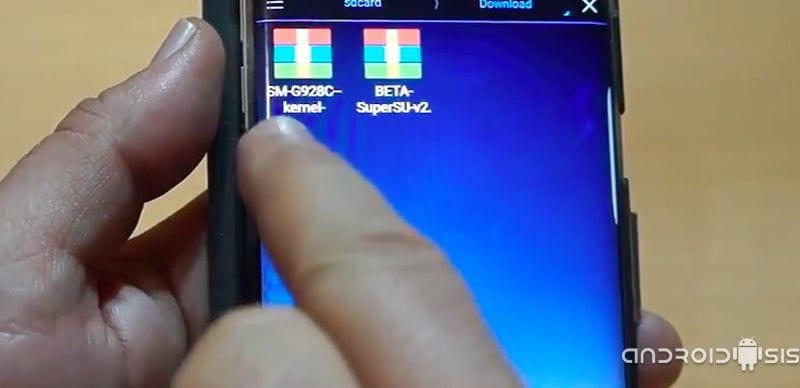
Das erste, was wir tun werden, ist Kopieren Sie die Postleitzahl der SuperSU im vorherigen Schritt in ein beliebiges Verzeichnis im internen Speicher des Samsung Galaxy S6 Edge Plus heruntergeladen. Sobald dies erledigt ist, schalten wir das Samsung Galaxy S6 Edge Plus vollständig aus und kehren zu zurück Im Wiederherstellungsmodus einschalten woraus wir a machen werden Cache-Partition löschen. (Um Recovery aufzurufen, starten wir mit ausgeschaltetem Terminal und schalten es ein, indem wir die Lautstärke erhöhen plus Home plus Power drücken.)
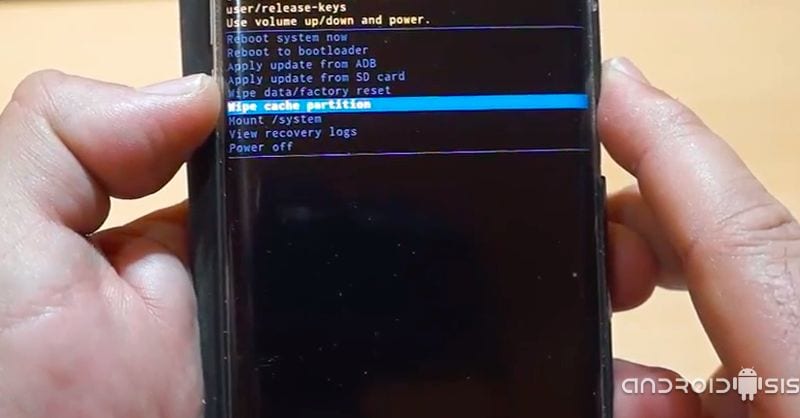
Sobald dies erledigt ist, wählen wir Ausschalten und wir warteten ungefähr zehn Sekunden auf Schalten Sie das Samsung Galaxy S6 Edge Plus ein, diesmal im Download-ModusWenn wir den blauen Warnbildschirm erhalten, drücken wir die Lautstärke erneut.
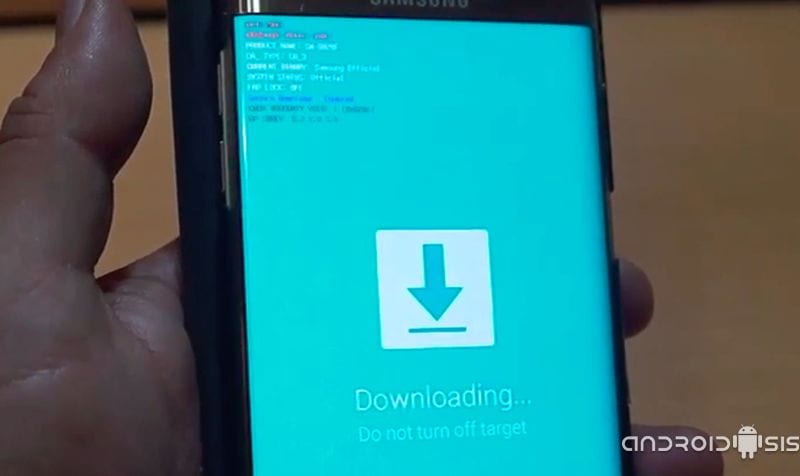
Jetzt reservieren wir das Gerät beiseite und Wir führen Odin Halt in der Box AP wähle aus TWRP Wiederherstellung im vorherigen Schritt heruntergeladen. Sie müssen in den Odin-Optionen, wie ich Ihnen im angehängten Video zeige, sicherstellen, dass die Box Die Neupartitionierung wird nicht überprüft zur gleichen Zeit wie die Box AUTO Reboot sollte ebenfalls nicht aktiviert werden.

Jetzt verbinden wir das Samsung Galaxy S6 Edge Plus mit dem PC, auf dem Odín geöffnet ist, und müssen es nur noch Klicken Sie auf die Schaltfläche Start und warten Sie, bis der Prozess erfolgreich abgeschlossen ist und Odin uns das Wort meldet PASS.
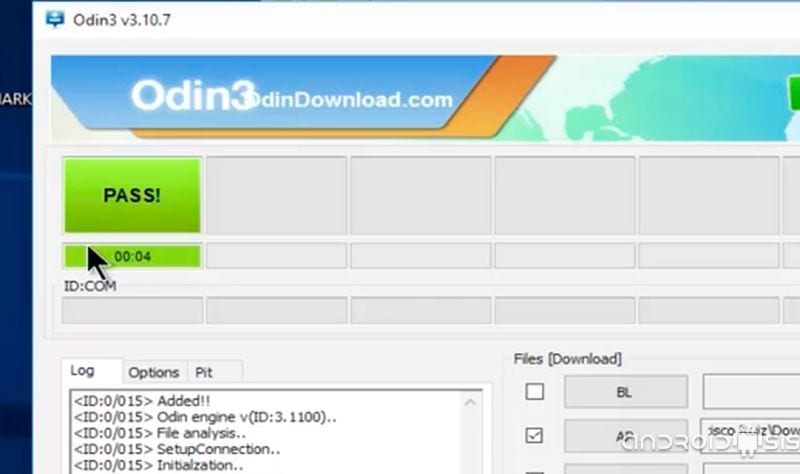
Das Terminal bleibt auf dem Download-Bildschirm, um es zu beenden, klicken wir gleichzeitig auf die Lautstärketaste weniger mehr Startseite mehr Leistung, obwohl diesmal Sobald sich der Bildschirm ausschaltet, werden wir diese Kombination schnell freigeben, um die Lautstärke plus Home plus Power zu erhöhen und somit die neu installierte TWRP-Wiederherstellung aufzurufen.

In der TWRP-Wiederherstellung müssen wir nur auf die Option klicken Installieren y Wählen Sie den Reißverschluss der SuperSU für Root Samsung Galaxy S6 Edge Plus.
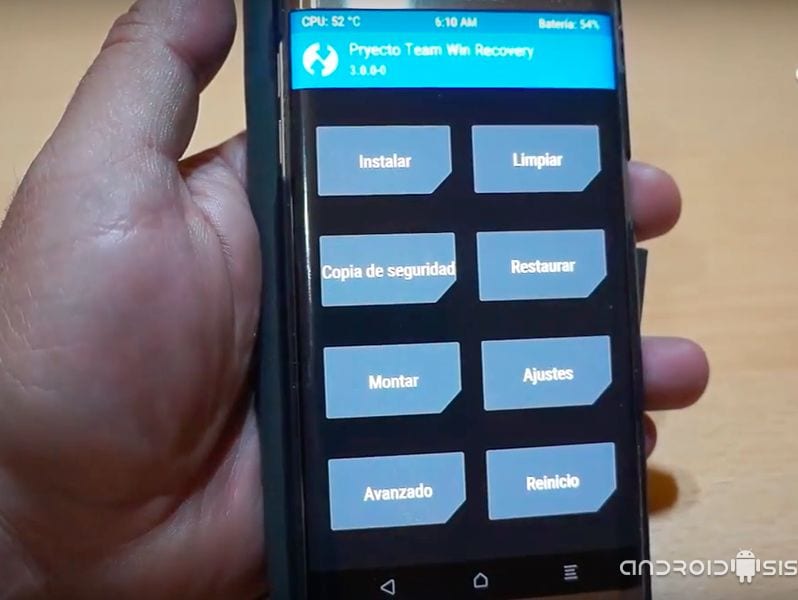
Wir starten das System über die Option Wiederholung oder neu rebooten und wir werden Benutzer sein Root und wir werden die TWRP-Wiederherstellung flashen lassen.

Ist es für einen S6 Edge (925) gültig oder welche Dateien ändern sich dabei?
Ist es mit der g928p-Version kompatibel?
Ich möchte wissen, ob es mit dem Sprint 928P kompatibel ist
Der Bildschirm war dunkel mit nur der blauen LED, jemand hilft mir bitte
Das gleiche ist mir passiert ... aber es geht immer noch in den Download-Modus, also habe ich erneut geflasht und nach einem anderen Weg gesucht, dieser funktioniert nicht ... Glück
Kann Edge-Funktion auf dem Gerät nicht ausgeführt werden?
Kann SM-G928V gerootet werden ???
Kann auf dem SM-G928V gemacht werden ???
Bitte helfen Sie. Ich habe TWRP mit Odin installiert und mein G928G wurde bei ausgeschaltetem Bildschirm belassen. Es schaltet die blaue LED ein. Sie können das Handy nicht ausschalten, sondern nur in den Download-Modus wechseln
GUT NACHMITTAG kümmere ich mich um die notwendigen Prozesse und ich denke, es wird aus dem einfachen Grund funktionieren, dass ich den Schritten folge und ein wenig mehr von meinem Aufwand, zum Beispiel, müssen Sie die Androiden-Version sehen, die sie für die 6.0.1 haben WEIL DIES FÜR 5.1.1 .6.0.1 IST, FUNKTIONIERT ES DAHER NICHT FÜR SIE. NÄCHST MÜSSEN SIE DIE SOFTWARE VON VERSION XNUMX AUF VERSION XNUMX AKTUALISIEREN. .. HINWEIS: WENN DER BILDSCHIRM IM DOWLOAD-MODUS IST, WENN ES NICHT FUNKTIONIERT HAT, KÖNNEN SIE DIE NIEDRIGE VOLUMEN-TASTE + HOME + ENSENDER GEBEN.
Sie können in der g928t
Ich brauche Hilfe. Ich habe versucht, das Verfahren zum Installieren der Wiederherstellung durchzuführen, und mein Handy geht nicht über den SAMSUNG-Bildschirm hinaus. Wie löse ich das? Bitte helfen Sie